การถดถอยลอการิทึมใน excel (ทีละขั้นตอน)
การถดถอยแบบลอการิทึม เป็นการถดถอยประเภทหนึ่งที่ใช้จำลองสถานการณ์ที่การเติบโตหรือการลดลงเร่งความเร็วอย่างรวดเร็วในช่วงแรก จากนั้นจึงช้าลงเมื่อเวลาผ่านไป
ตัวอย่างเช่น กราฟต่อไปนี้แสดงตัวอย่างการสลายตัวของลอการิทึม:
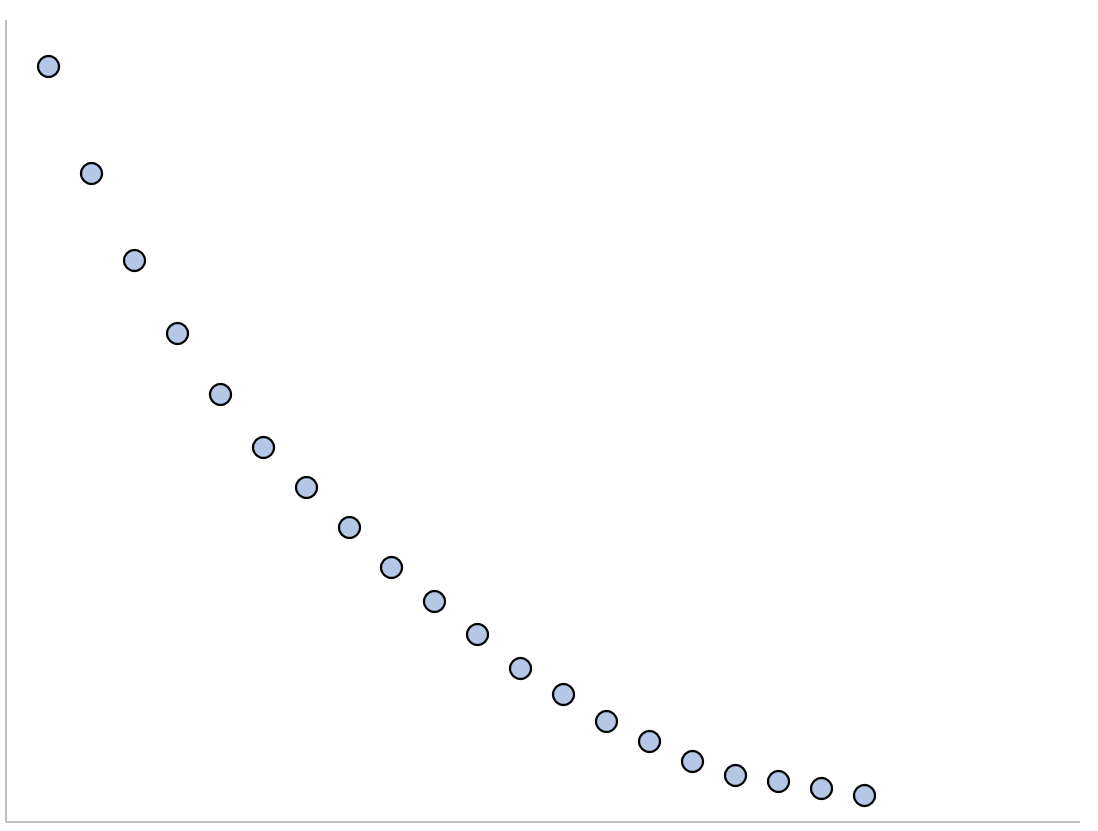
สำหรับสถานการณ์ประเภทนี้ ความสัมพันธ์ระหว่างตัวแปรทำนายและตัวแปรตอบสนองสามารถสร้างแบบจำลองได้ดีโดยใช้การถดถอยแบบลอการิทึม
สมการสำหรับแบบจำลองการถดถอยลอการิทึมมีรูปแบบดังต่อไปนี้:
y = ก + b*ln(x)
ทอง:
- y: ตัวแปรตอบสนอง
- x: ตัวแปรทำนาย
- a, b: สัมประสิทธิ์การถดถอยซึ่งอธิบายความสัมพันธ์ระหว่าง x และ y
ตัวอย่างทีละขั้นตอนต่อไปนี้แสดงวิธีการถดถอยลอการิทึมใน Excel
ขั้นตอนที่ 1: สร้างข้อมูล
ขั้นแรก เรามาสร้างข้อมูลปลอมสำหรับตัวแปรสองตัวกันก่อน: x และ y :
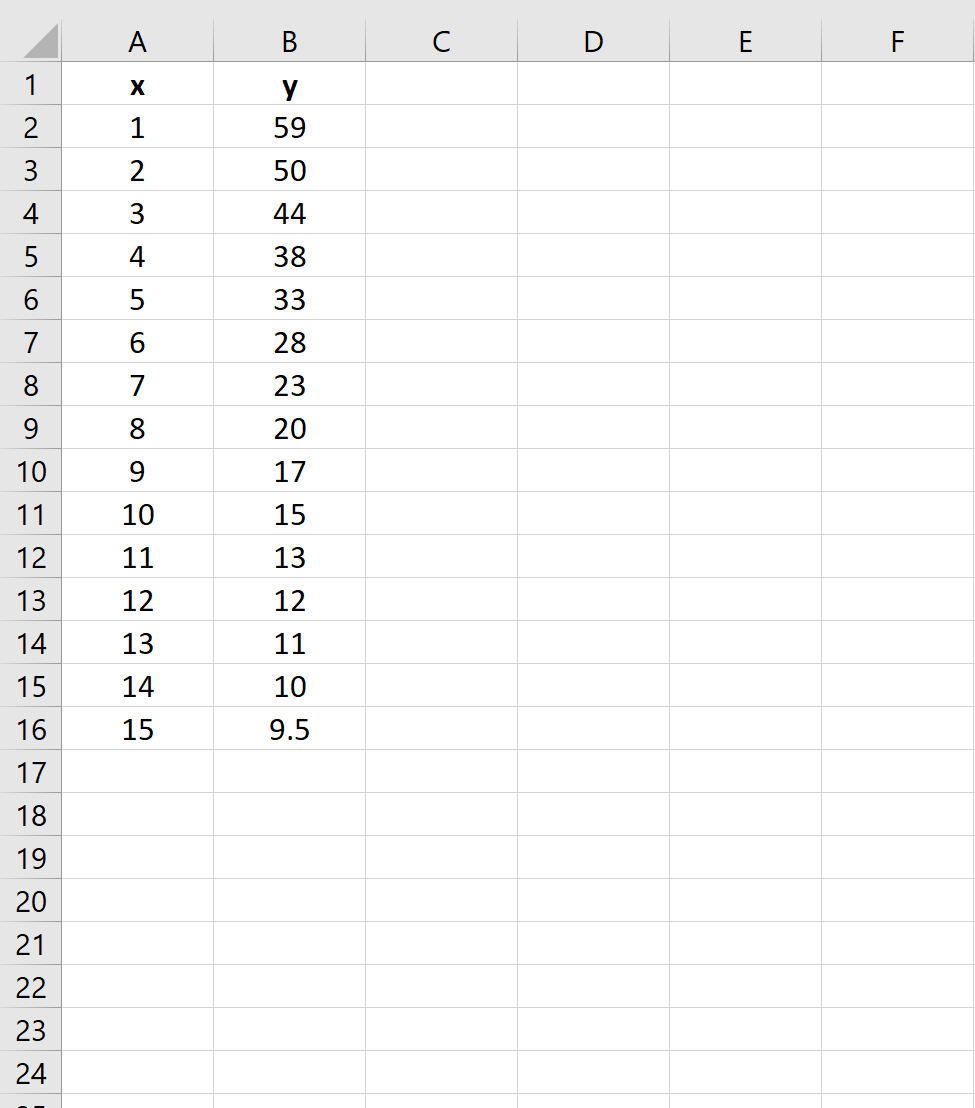
ขั้นตอนที่ 2: หาลอกธรรมชาติของตัวแปรทำนาย
ต่อไป เราต้องสร้างคอลัมน์ใหม่ที่แสดงถึงลอการิทึมธรรมชาติของตัวแปรทำนาย x :
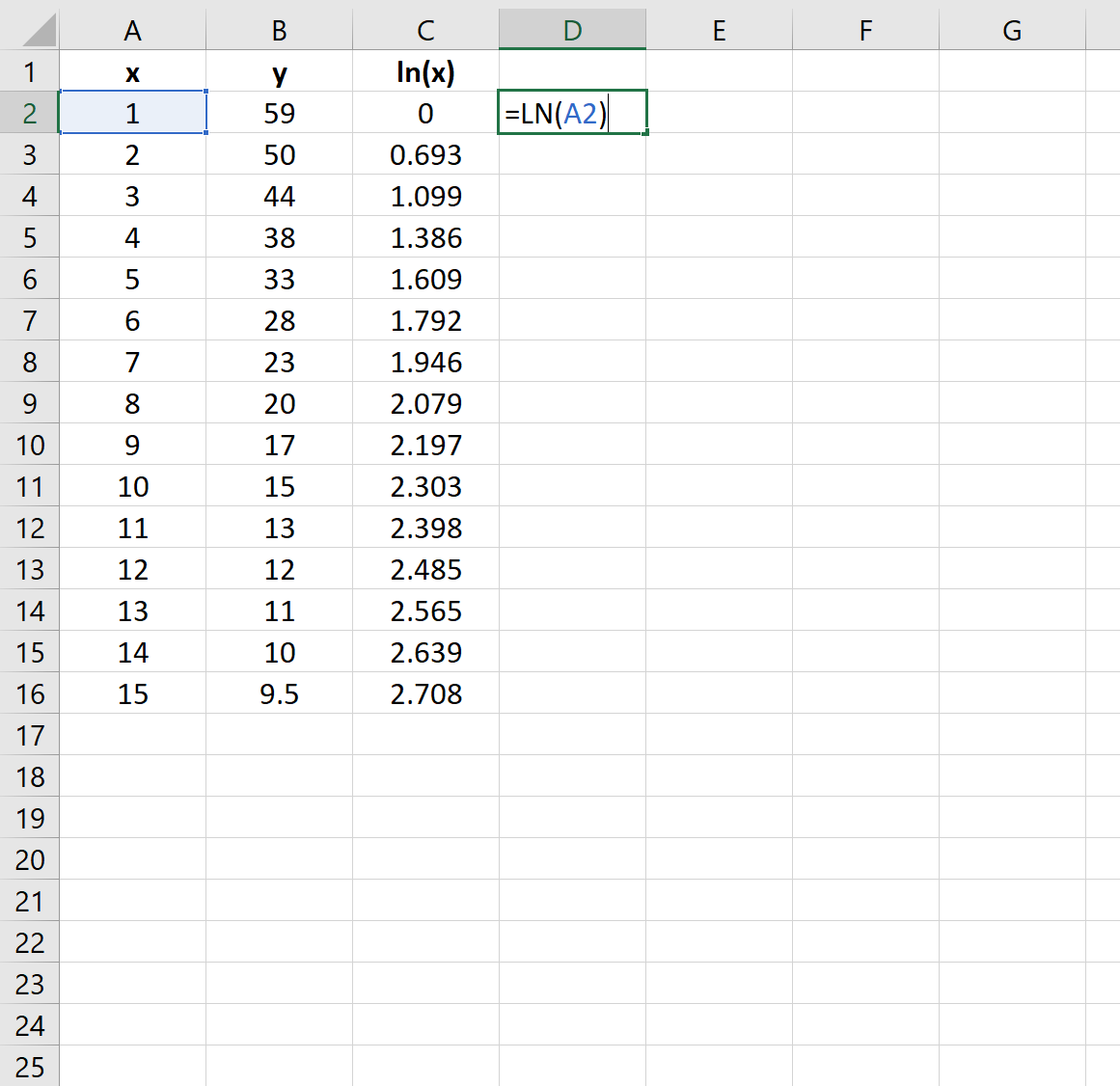
ขั้นตอนที่ 3: ปรับแบบจำลองการถดถอยลอการิทึม
ต่อไป เราจะใส่แบบจำลองการถดถอยแบบลอการิทึม เมื่อต้องการทำเช่นนี้ คลิกแท็บ ข้อมูล ใน Ribbon ด้านบน แล้วคลิก การวิเคราะห์ข้อมูล ในกลุ่ม การวิเคราะห์

หากคุณไม่เห็น Data Analysis เป็นตัวเลือก คุณต้อง โหลด Analysis ToolPak ก่อน
ในหน้าต่างที่ปรากฏขึ้น คลิก การถดถอย ในหน้าต่างใหม่ที่ปรากฏขึ้น ให้ระบุข้อมูลต่อไปนี้:
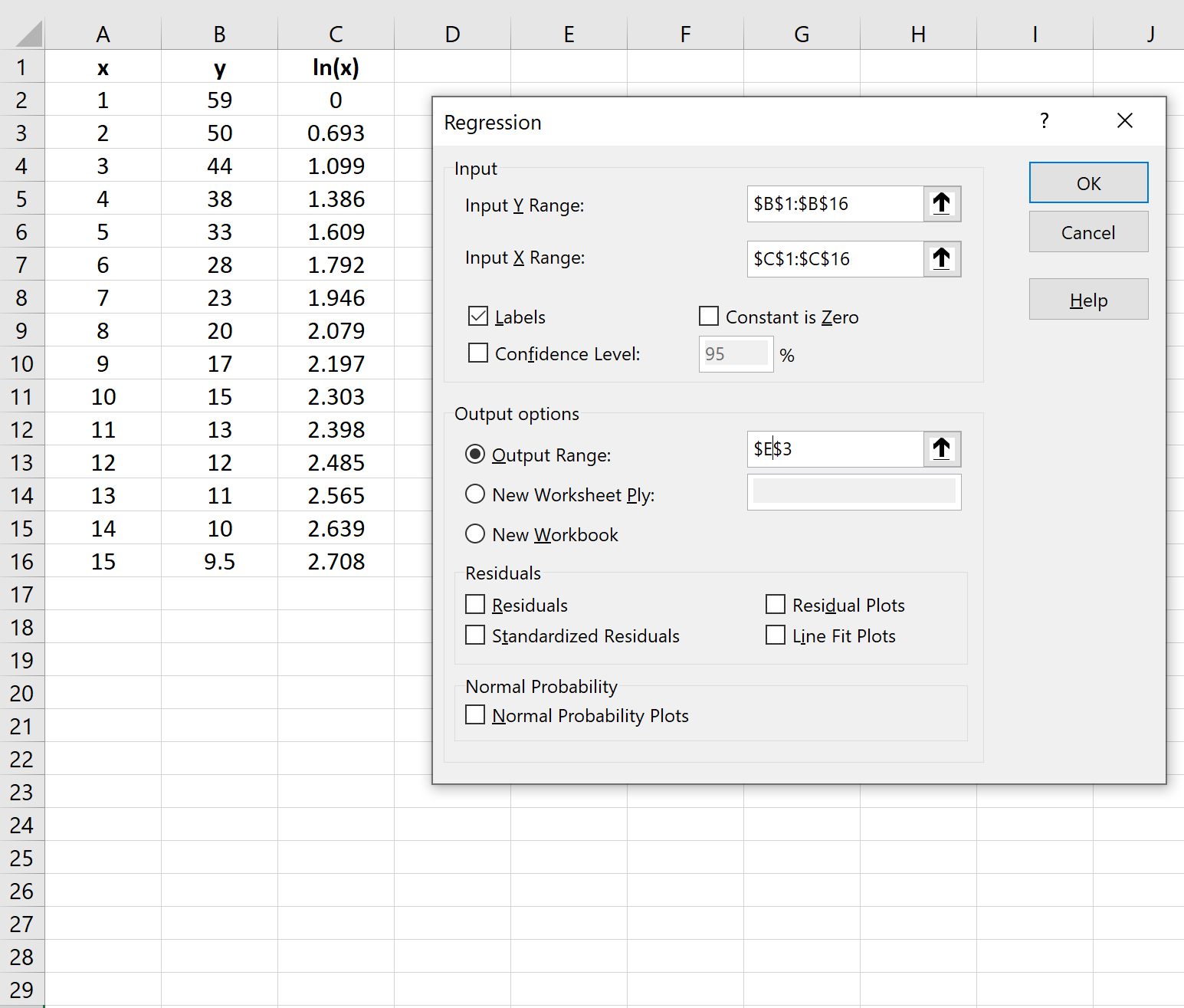
เมื่อคุณคลิก ตกลง ผลลัพธ์ของแบบจำลองการถดถอยลอการิทึมจะปรากฏขึ้น:
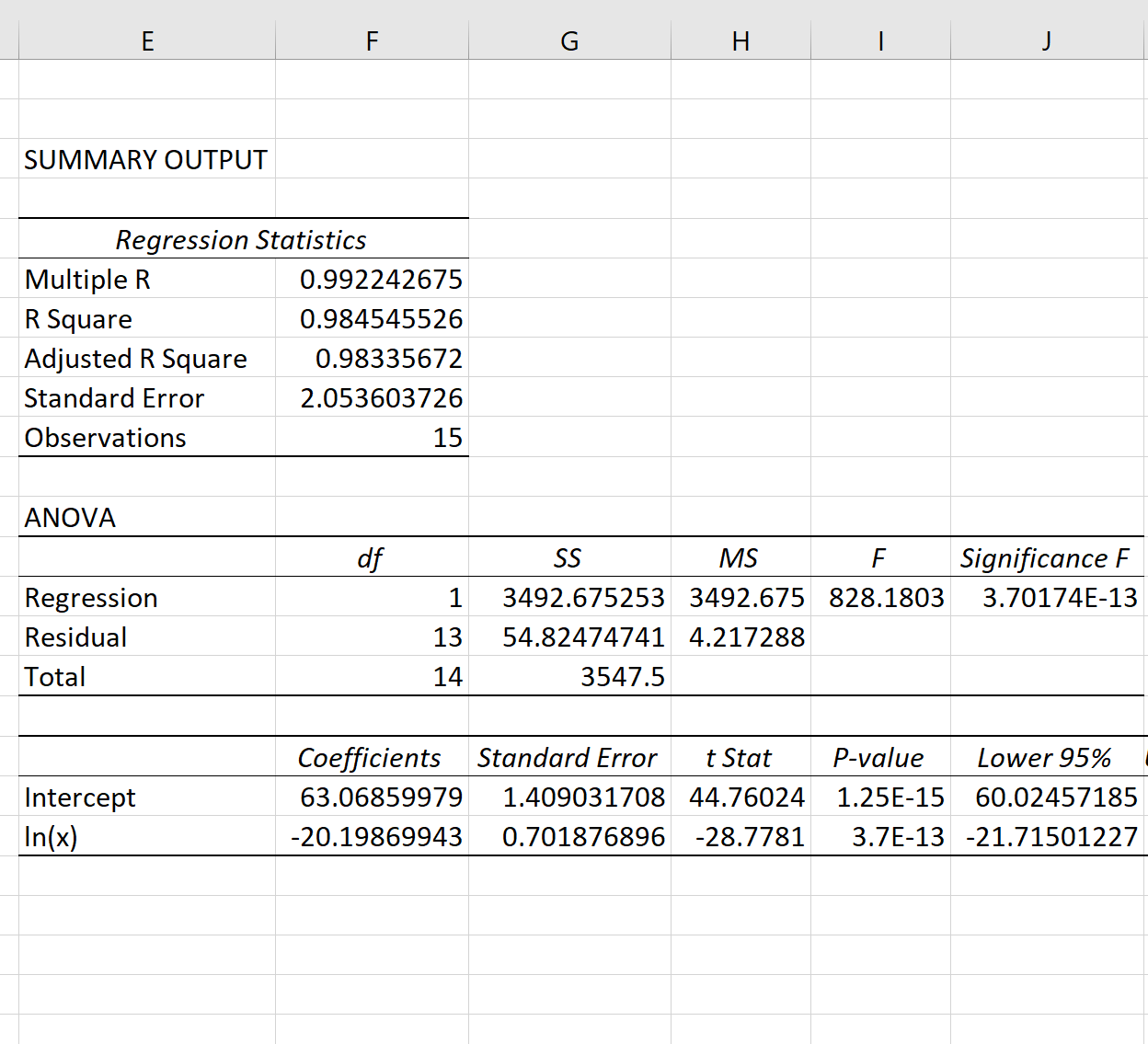
ค่า F โดยรวม ของแบบจำลองคือ 828.18 และค่า p ที่สอดคล้องกันนั้นต่ำมาก (3.70174E-13) ซึ่งบ่งชี้ว่าแบบจำลองโดยรวมมีประโยชน์
เมื่อใช้ค่าสัมประสิทธิ์จากตารางผลลัพธ์ เราจะเห็นว่าสมการการถดถอยลอการิทึมที่ติดตั้งไว้คือ:
y = 63.0686 – 20.1987 * ln(x)
เราสามารถใช้สมการนี้เพื่อทำนายตัวแปรตอบสนอง y ตามค่าของตัวแปรทำนาย x ตัวอย่างเช่น ถ้า x = 12 เราจะคาดการณ์ว่า y จะเป็น 12.87 :
y = 63.0686 – 20.1987 * ln(12) = 12.87
โบนัส: คุณสามารถใช้เครื่องคำนวณการถดถอยลอการิทึมออนไลน์นี้เพื่อคำนวณสมการการถดถอยลอการิทึมสำหรับตัวแปรทำนายและตัวแปรตอบสนองที่กำหนดโดยอัตโนมัติ
แหล่งข้อมูลเพิ่มเติม
วิธีดำเนินการถดถอยเชิงเส้นอย่างง่ายใน Excel
วิธีการดำเนินการถดถอยเชิงเส้นหลายรายการใน Excel
วิธีการดำเนินการถดถอยพหุนามใน Excel
วิธีการดำเนินการถดถอยเอ็กซ์โปเนนเชียลใน Excel